Как добавить музыку в PowerPoint с YouTube [Лучшее руководство]
Презентации PowerPoint — отличный способ эффективно передать информацию, идеи и сообщения. Добавление музыки к слайдам PowerPoint может повысить вовлеченность, улучшить презентацию PowerPoint, задать тон и улучшить общее впечатление от аудитории, а также сделать вашу презентацию более привлекательной. Как добавить музыку в PowerPoint с YouTube? В этом руководстве мы шаг за шагом рассмотрим, как добавлять музыку с YouTube в слайды PowerPoint.
Содержание статьи Часть 1. Могу ли я добавить музыку в PowerPoint с YouTube?Часть 2. Как скачать музыку с YouTube для добавления в PowerPoint [рекомендуется]Часть 3. Как добавить музыку в PowerPoint с YouTubeЧасть 4. Вывод
Часть 1. Могу ли я добавить музыку в PowerPoint с YouTube?
Прежде чем изучать, как добавлять музыку в PowerPoint с YouTube, давайте сначала разберемся, можно ли добавлять музыку прямо с YouTube в PowerPoint. Могу ли я добавить музыку в PowerPoint напрямую с YouTube? Нет, вы не можете добавить музыку в презентацию PowerPoint прямо с YouTube. В PowerPoint нет встроенной функции, позволяющей встраивать или транслировать музыку непосредственно с YouTube.
Однако вы можете добавлять музыку в PowerPoint косвенно с YouTube. Первый шаг — загрузить музыкальный файл с YouTube, а затем вставить его в презентацию как аудиофайл. Это предполагает использование стороннего инструмента или веб-сайта для загрузки музыки с YouTube, а затем добавление загруженных аудиофайлов в слайды PowerPoint.
Часть 2. Как скачать музыку с YouTube для добавления в PowerPoint [рекомендуется]
Как добавить музыку в PowerPoint с YouTube? Как упоминалось ранее, мы не можем добавлять музыку прямо с YouTube в вашу PowerPoint. Прежде чем добавлять музыку в PowerPoint с YouTube, вам необходимо загрузить музыкальный файл на свой компьютер.
Как скачать музыку с YouTube на компьютер? Когда вы ищете в Интернете бесплатные инструменты для загрузки музыки с YouTube, у вас будет много вариантов на выбор. Однако следует отметить, что, хотя некоторые бесплатные онлайн-инструменты экономичны и просты, если вы случайно воспользуетесь компьютером, вам может навредить вредоносная реклама. Поэтому мы рекомендуем вам использовать профессиональный загрузчик музыки YouTube для загрузки музыки.
Попробовав разные программы для загрузки музыки с YouTube, мы обнаружили, что TuneFun Музыкальный конвертер YouTube выделяется своей эффективностью и надежностью. TunesFun YouTube Music Converter — это профессиональный и полезный конвертер и загрузчик музыки YouTube в MP3, который может конвертировать музыку YouTube в распространенные форматы, такие как MP3 и т. д., а затем напрямую загружать и сохранять музыку с YouTube на свой компьютер.

Он позволяет вам загружать песни, плейлисты и альбомы с YouTube и конвертировать их в форматы MP3/M4A/WAV/FLAC. TunesFun YouTube Music Converter уделяет приоритетное внимание эффективности. Благодаря десятикратной скорости вы можете получить десятки песен за считанные минуты, что сократит время ожидания.
Самое главное, что после конвертации вы получите 100% музыку YouTube без потерь, которая такая же, как и оригинальные аудиофайлы. Пользовательский интерфейс этого программного обеспечения очень дружелюбен и применим к системам Windows и Mac. Даже если вы новый пользователь, не беспокойтесь о том, что не знаете, как им пользоваться.
Как скачать музыку с YouTube на компьютер с помощью TunesFun Конвертер музыки YouTube? Выполните следующие шаги, чтобы шаг за шагом загрузить музыку с YouTube:
Шаг 1. устанавливать TunesFun YouTube Music Converter на ваш компьютер
Откройте приложение TunesFun YouTube Music Converter на своем компьютере, а затем войдите в свою учетную запись YouTube Music.

Шаг 2. Выберите файлы и формат вывода.
Выберите песни YouTube, которые вы хотите загрузить, затем выберите желаемый выходной формат и установите выходную папку для сохранения этих песен.

Шаг 3. Конвертируйте музыку YouTube в MP3
Нажмите кнопку «Конвертировать», чтобы конвертировать YouTube Music в MP3.
Теперь, когда все в порядке и процесс идет, вам просто нужно подождать несколько минут, пока процесс преобразования не завершится. После завершения конвертации вы можете сохранить загруженные песни на своем компьютере, просто нажав на раздел «Построенные", затем "Просмотр выходного файла«. Вы можете наслаждаться песнями на своем компьютере в любое время и в любом месте. После загрузки музыки с YouTube давайте узнаем, как добавлять музыку в PowerPoint с YouTube.
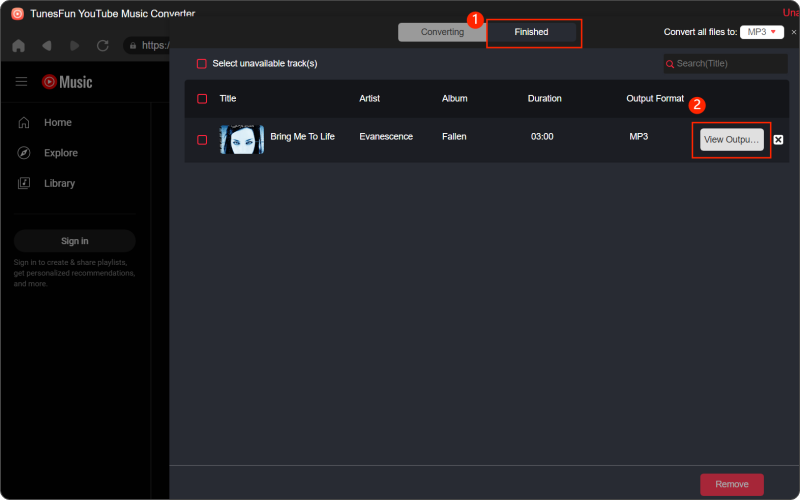
Часть 3. Как добавить музыку в PowerPoint с YouTube
Выполните действия, описанные выше, вы загрузили музыку с YouTube на свой компьютер. После этого как добавить музыку в PowerPoint с YouTube? Следуйте этому подробному руководству, чтобы легко включать музыку, загруженную с YouTube, в свои слайды PowerPoint:
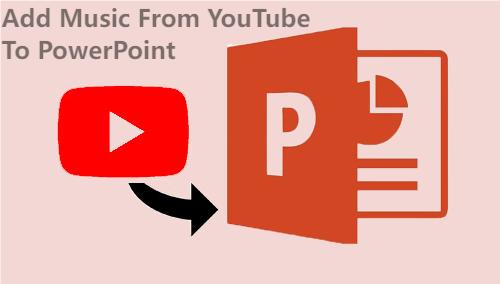
Шаг 1. Подготовьте презентацию PowerPoint
- Открыть PowerPoint: запустите PowerPoint и откройте презентацию, в которую вы хотите добавить музыку.
- Вставить новый слайд: перейдите к слайду, на который вы хотите добавить музыку, или вставьте новый слайд, на котором будет воспроизводиться музыка.
Шаг 3. Вставьте музыкальный файл YouTube в PowerPoint.
- Вставить аудио: нажмите «Вставить" на ленте PowerPoint.
- Выберите аудио: выберите «Аудио" а потом "Аудио на моем ПК"из выпадающего меню.
- Выберите музыкальный файл: перейдите к папке на вашем компьютере, где сохранен загруженный музыкальный файл. Выберите файл MP3 и нажмите «Вставить."
Шаг 4. Настройте параметры звука
- Установите параметры воспроизведения: как только музыка будет вставлена в слайд, вы можете настроить параметры ее воспроизведения. Щелкните правой кнопкой мыши значок аудио и выберите «Воспроизведение"из меню.
- Регулировка громкости: вы можете регулировать громкость музыки, перетаскивая ползунок громкости вверх или вниз.
- Установить параметры воспроизведения: выберите, хотите ли вы, чтобы музыка воспроизводилась автоматически при отображении слайда или при нажатии на него.
Шаг 5. Проверьте воспроизведение музыки
- Предварительный просмотр презентации. Запустите слайд-шоу, нажав кнопку «слайд-шоу" на ленте PowerPoint и выберите "С начала"Или"С текущего слайда."
- Слушайте музыку. Перейдите к слайду, содержащему музыку, и убедитесь, что она воспроизводится правильно. Отрегулируйте громкость по мере необходимости.
Шаг 6. Завершите презентацию
- Сохраните презентацию. Когда вы будете удовлетворены воспроизведением музыки, сохраните презентацию PowerPoint, чтобы сохранить изменения.
- Репетируйте презентацию: потренируйтесь в презентации, чтобы обеспечить ее плавность, обращая внимание на синхронность музыки.
Следуя этим шагам, вы сможете легко интегрировать загруженную с YouTube музыку в свои презентации PowerPoint и повысить общее впечатление от ваших слайд-шоу. Читая здесь, вы завершили этапы добавления музыки в PowerPoint с YouTube.
Часть 4. Вывод
Как добавить музыку в PowerPoint с YouTube? Чтобы добавить музыку с YouTube в PowerPoint, нужно выполнить два шага. Сначала вам нужно скачать музыку с YouTube на свой компьютер, а затем добавить ее. В этой статье рекомендуется профессиональный и безопасный TunesFun Конвертер музыки YouTube чтобы помочь вам скачать музыку с YouTube. После загрузки ваша музыка по-прежнему сохранит исходное качество звука.
Следуя этому руководству, вы сможете легко интегрировать музыку в свои слайды и создавать запоминающиеся презентации. Поэкспериментируйте с различными вариантами музыки, чтобы найти идеальный саундтрек для вашего контента.
Оставить комментарий